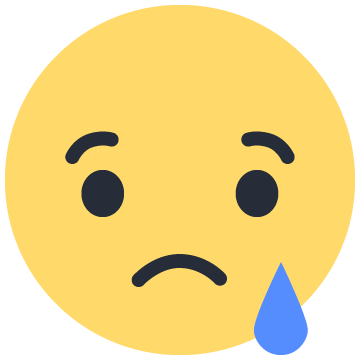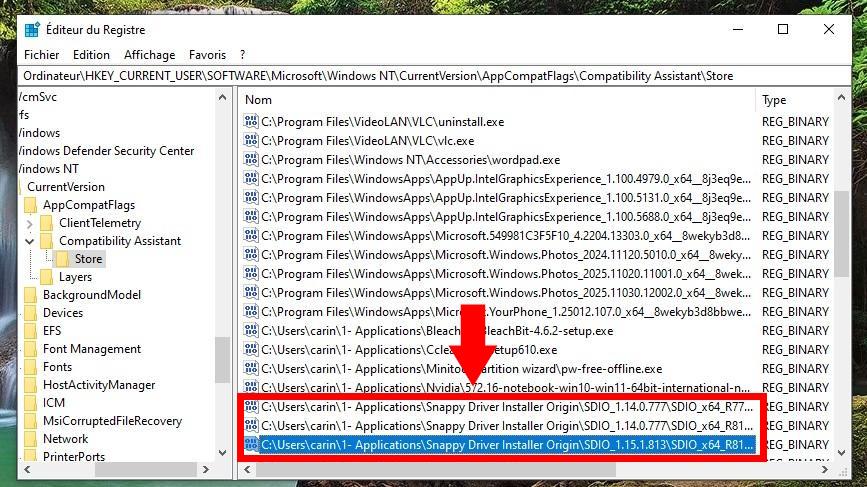-
Nbre de contenus
2684 -
Inscription
-
Jours gagnés
163
Tout ce qui a été posté par Yves B.
-

programme ESU (mises à jour de sécurité étendues) windows update vide....
Yves B. a répondu à un(e) sujet de Kalavati dans Windows 10
Salut @Kalavati, Si tu n'y as pas touché, ce service est activé par défaut. Tu peux tout de même exécuter les commandes pour le démarrer, ça ne brisera rien. Ensuite, tu passes aux autres étapes pour forcer l'activation, et lorsque tu seras dans Windows Update, tu cliqueras sur l'enrollement, et tu choisis parmi les trois options offertes dans la fenêtre qui va s'ouvrir. Il est possible que Microsoft te demande de te connecter avec ton compte Microsoft pour pouvoir poursuivre ton enrollement. Si c'est le cas tu te connectes pour continuer, et une fois terminé, tu pourras retourner à un compte local. Lorsque je me suis inscrit, je n'ai pas eu besoin de le faire, mais il semblerait que ce soit du cas par cas, et j'ai dû forcer l'admissibilité avec cette méthode, parce qu'elle ne se présentait toujours pas. Donc, effectue les commandes ci-haut mentionnées. https://lecrabeinfo.net/tutoriels/windows-10-comment-sinscrire-au-programme-esu-mises-a-jour-de-securite-etendues/ https://lecrabeinfo.net/actualites/windows-10-vous-pouvez-obtenir-un-an-de-mises-a-jour-de-securite-gratuitement-grace-a-vos-points-microsoft/ Tiens-nous informé A+ -

programme ESU (mises à jour de sécurité étendues) windows update vide....
Yves B. a répondu à un(e) sujet de Kalavati dans Windows 10
Salut @Kalavati, Si @calisto06 me le permet ? Tu peux forcer l'activation aux programmes ESU de Windows 10. Est-ce que tu as désactivé le service “DiagTrack” ? Si oui, il va falloir le redémarrer. Pour le redémarrer, lance l'Invite de commandes (Admin), et tapes les commandes suivantes (fais un copier/coller), et tu valides : sc.exe config DiagTrack start= auto sc.exe start DiagTrack Une fois le service redémarré, toujours dans l'Invite de commandes (Admin), tu tapes la commande suivante (code), pour vérifier ton éligibilité. reg.exe query "HKCU\SOFTWARE\Microsoft\WindowsNT\CurrentVersion\Windows\ConsumerESU" Tu vérifie la ligne suivante “ESUEligibility”, et voici les résultats possibles : 0 : Inconnu / Fonctionnalité non activée 1 : Non éligible 2 : Éligible 3 : DeviceEnrolled 5 : MSAEnrolled 8 : LoginWithPrimaryAccountToEnroll Comme tu peux le voir sur ma capture d'écran, mon ordinateur est enrollé “ESUEligibility REG_DWORD 0x3” Si ton appareil est éligible, et que ton ordinateur est à jour, et que le service “DiagTrack”est bien activé. Toujours dans l'Invite de commandes (Admin), tu tapes la commande suivante, et tu valides : reg.exe add "HKLM\SYSTEM\CurrentControlSet\Policies\Microsoft\FeatureManagement\Overrides" /v 4011992206 /t REG_DWORD /d 2 /f Ensuite tu tapes “exit”, et tu valides. Tu redémarres ton ordinateur. Une fois ta session (Administrateur) ouverte, tu lances à nouveau l'Invites de commandes (Admin), et pour vérifier ton statut, tu tapes la commandes suivante : cmd /c ClipESUConsumer.exe -evaluateEligibility Une fois que tu connais ton statut, tu vérifie la clé de Registre, avec la commande suivante (c'est la même que la première), (ça va te donner un retour comme la première capture d'écran) : reg.exe query "HKCU\SOFTWARE\Microsoft\Windows NT\CurrentVersion\Windows\ConsumerESU" Si tout est OK. Tu vas vérifier les mises à jour, et tu devrais y trouver la possibilité de t'enroller dans le programme ESU. Une fois ton inscription effectué, tu auras le message comme ci-dessous, de la confirmation. Une fois que tu es inscrit tu peux désactiver le service “DiagTrack”. Tiens nous au courant A+ -

attention ! KB5063878 = ne pas installer car les ssd risquent d'être endommagés !
Yves B. a répondu à un(e) sujet de rodrigue7800be dans Windows 11
Salut ! Les contrôlleurs Phison sont concernés, ainsi que les contrôlleurs InnoGrit controllers. Sources : https://www.bleepingcomputer.com/news/microsoft/microsoft-reportedly-fixing-ssd-failures-caused-by-windows-updates/ A+ -
Salut à vous tous, Parmi sa liste d'extension, il y en a une que j'éliminerais sur le champs, et c'est Ghostery, dû à une collecte de données abusives de leurs part, sur les gents qui avaient installé cette extention ! Déjà au départ , l'utilisation de uBlock Origin fait de l'excellent travail, ADguard (entre en compétition avec u Block Origine) ??? À titre d'exemple, voici ceux dont j'utilise : uBlock Origin, NoScript, CanvasBlocker, Privacy Badger et Decentraleys, ainsi que plusieurs modification des paramètres de Firefox, tout comme pour Edge. Si les modos n'y voient pas d'objection, ils peuvent laisser ma petite intervention 🤔🤷♂️!?? A+
-

Une année supplémentaire de mises à jour de Windows 10
Yves B. a répondu à un(e) sujet de Yves B. dans Windows 10
Salut @zelandonii, Désolé pour la réponse tardive 🤷♂️! Au début, j'ai essayé la version gratuite, et je suis passé à la version Pro, question de voir quelle était la couverture, et, en plus des “patches” pour Windows ( voir (1)), il y a aussi des “patches” pour les applications (voir (2)). 1 : 2 : Jusqu'à maintenant 0 problème, et aucun ralentissement de l'ordinateur. Et, j'ai eu une question pour le support de 0patch, et j'ai reçu une réponse en moins de 24 heures, et puisqu'une question en apporte une autre, les réponses à mes différentes intérrogations, ont été répondu en l'espace de la même journée. Donc, un excellent SAV ! Salut @Not_the_B3ST, il y a déjà un script pour activer le ESU pour trois années à cet endroit : https://github.com/massgravel/Microsoft-Activation-Scripts , j'attends de voir ce qui va sortir sur MDL, avant d'appliquer quoi que ce soit. A+ -

Une année supplémentaire de mises à jour de Windows 10
Yves B. a répondu à un(e) sujet de Yves B. dans Windows 10
Salut @Delta, Les “Microsoft Rewards” ce sont des points que tu accumules en utilisant Bing, des achats sur le Microsoft Store, etc... https://www.microsoft.com/fr-MF/rewards/about , donc on peut dire gratuite pour celle-ci, et entièrement gratuite pour la première (utiliser Windows Backup) des trois options. La troisième option, c'est si tu ne veux pas te connecter avec un compte Microsoft (30 $ et +, selon la région). Microsoft a déjà mis en ligne des scripts pour activer l'ESU pour Windows 10 ! A+ -
Salut à tous ! Dû à l'immense succès qu'est Windows 11 ! Très légère baisse de Windows 11 pour le mois de Mai 2025 (tableau ci-dessous) : Ref. : https://gs.statcounter.com/os-version-market-share/windows/desktop/worldwide Microsoft vous permettra de bénéficier gratuitement d'une année supplémentaire de mises à jour de Windows 10, si vous utilisez l'une des deux premières options suivantes: Utilisez l'application “Windows Backup” pour synchroniser vos paramètres sur le cloud. Payez 1 000 points “Microsoft Rewards”. Payez 30 $ (les prix locaux peuvent varier). Malgré ces trois options disponibles, elles vous rapprochent de l'obligation d'utiliser un compte Microsoft 🤷♂️! Ce sera à vous de voir, le moment venu 🤔!??? L'assistant d'inscription est désormais disponible pour les membres “Insider” de Windows 10. Le mois prochain, il sera disponible en dehors du programme “Insider”, dans le cadre des mises à jour de juillet non liées à la sécurité. La disponibilité générale devrait être pour la mi-août. Il ne faut pas oublier que ce programme n'accorde qu'une année de mises à jour de sécurité, du 15 octobre 2025 au 13 octobre 2026. Toutefois, ceux qui souhaitent plus de soutien peuvent opter pour des solutions tierces telles que 0patch, qui promet cinq années supplémentaires de mises à jour de sécurité. Voilà ! A+
-
Salut @Delta, Je te remercie, mais je n'ai pas l'intention de m'occuper d'un Blogs (je dois gérer quelque chose de plus important), par contre, si ça ne te dérange pas, et si tu en es capable, tu pourrais l'envoyer @gege12. Ça lui serait peut-être utile ??? En te remerciant par avance ! A+
-
Salut @zelandonii, Si tu as accès à mon défunt Blogs, tu y trouveras un tutoriel qui montre pas à pas (avec screenshots), la procédure pour créer une tâche qui va automatiquement créer un point de restauration selon la fréquence désirée. A+
-

Maj Windows Defender (+suite d'un autre sujet)
Yves B. a répondu à un(e) sujet de carine262000 dans Désinfection PC
Salut @carine262000, Pour les lignes de commande, tu peux effectuer un copier/coller dans l'Invite de commandes (admin). A+ -

Maj Windows Defender (+suite d'un autre sujet)
Yves B. a répondu à un(e) sujet de carine262000 dans Désinfection PC
Salut à tous ! Si vous me le permettez ? @carine262000, si tu veux bloquer, et ne plus voir ce message de mise à niveau vers Windows 11. Avec les lignes de commande ci-dessous, j’assume que tu es sous la version 22H2 ? Depuis une session Administrateur, tu ouvres ton Invite de commandes (admin), et entres les commandes suivantes : reg add HKLM\SOFTWARE\Policies\Microsoft\Windows\WindowsUpdate /f /v TargetReleaseVersion /t REG_DWORD /d 1 Et tu valides, ensuite celle-ci : reg add HKLM\SOFTWARE\Policies\Microsoft\Windows\WindowsUpdate /f /v TargetReleaseVersionInfo /t REG_SZ /d 22H2 Tu valides, et pour finir, celle-ci : reg add HKLM\SOFTWARE\Policies\Microsoft\Windows\WindowsUpdate /f /v ProductVersion /t REG_SZ /d Windows 10 Tu valides, et redémarres ton ordinateur. Tu peux aller vérifier dans le Registre que c'est nouvelles Valeurs soient bien appliquées, voici le chemin pour t'y rendre : Ordinateur\HKEY_LOCAL_MACHINE\SOFTWARE\Policies\Microsoft\Windows\WindowsUpdate Ceci va bloquer l'insistance de Microsoft, ainsi que leurs messages pour te faire passer à Windows 11. En espérant t'avoir aidé A+ -
Salut @Delta, Pour l'avoir essayé en machine virtuelle, il y a de cela quelques mois... ça n'a pas été impressionnant, la stabilité n'y était pas, l'Explorateur de fichiers qui était beaucoup plus lent et était très instable (“freeze” à la chaîne!), plus de clics pour effectuer des opérations qui en demandaient moins dans Windows 10, et je pourrais en ajouter d'autres, mais je vais faire court, un seul mot : stabilité Et, il y a déjà des scripts disponibles pour activer le ESU de Windows 10 gratuitement. A+ P.S. : La machine virtuelle disposait de beaucoup de mémoires vives, le tout sur SSD NVMe, et i9-9980HK.
-
Salut @57mimile, Malgré que mon ordinateur soit 100% compatible avec Windows 11, je préfère demeurer sous Windows 10. J'utilise 0patch depuis plusieurs mois déjà, et je n'ai rencontré aucun problème jusqu'à maintenant, d'ailleurs ce matin j'ai reçu 26 “patches” de sécurité. Tu peux installer 0patch (version gratuite), et tu recevras certains “patches” qui vont couvrir des failles “zero-day severe”, mais pas autant que la version Pro (voir ci-dessous) : Il n'y a aucun ralentissement du système. A+
-

Problème d'affichage + problème icône gpu inactif
Yves B. a répondu à un(e) sujet de carine262000 dans Windows 11
Salut @carine262000, C'est un problème qui peut apparaître sous Windows 11, lorsque tu utilises le mode sombre pour ton explorateur de fichier. Effectue un point de restauration Et crées la clé suivante : Windows Registry Editor Version 5.00 [HKEY_CURRENT_USER\Software\Microsoft\Internet Explorer\Toolbar] "Locked"=dword:00000001 Tu la fusionnes, et redémarres ton ordinateur. La ligne blanche ne devrait plus être un problème !? Et conserve cette clé car ce problème pourrait revenir !! Pour Windows Defender, je vais taguer @calisto06, pour qu'elle puisse t'aider, parce que je n'utilise pas du tout Windows Defender 🤷🏽♂️! Tiens nous informé A+ -

Problème d'affichage + problème icône gpu inactif
Yves B. a répondu à un(e) sujet de carine262000 dans Windows 11
Salut @carine262000, Si il y a un correctif dans le “Patch Tuesday” d'Avril, je te suggérerais de fusionner la seconde clé (celle-ci va supprimer les clés qui ont modifié ton ruban), et de redémarrer ton ordinateur. Ensuite, tu installes la mise à jour en question, et vérifie si le problème a été corrigé, dans le cas contraire, tu pourras toujours fusionner à nouveau la première clé (suivi d'un redémarrage), pour retrouver les fonctionnalité qui te faisaient défauts. Tiens nous informé A+ -

Problème d'affichage + problème icône gpu inactif
Yves B. a répondu à un(e) sujet de carine262000 dans Windows 11
Salut @carine262000, Une fois créé, tu ne la fusionnes pas, ou tu ne double-cliques pas dessus, parce que ça va te remettre l'explorateur de fichiers de Windows 11. Celui avec les options qui étaient partiellement innaccessibles. A+ -

Problème d'affichage + problème icône gpu inactif
Yves B. a répondu à un(e) sujet de carine262000 dans Windows 11
Salut @carine262000, Je me doutais bien que tu choisirais la deuxième ! Oui, sans problème, tu peux te créer un dossier dans tes documents, et y mettre cette clé, ainsi que le texte pour la créer. Tu copies/colles le code dans ton Bloc-notes, et tu le laisses « .txt ». Tu procèdes de la même façon que lorsque tu as créés ta première clé. Tu peux même la créer immédiatement (tu la nommes différemment), et puis mettre ces deux clés dans le même dossier bien identifié, dans tes documents. J'en ai une couple comme ça sous le coude, juste au cas où !?? Ça m'a fait plaisir de t'avoir aidé, et n'hésites pas à revenir nous voir A+ -

Questions Snappy Driver Installer Origin + bleachbit
Yves B. a répondu à un(e) sujet de carine262000 dans Logiciels
Salut @carine262000, Lorsque tu fermes cette fenêtre, est-ce que cela ferme l'application totalement ? Parce que, si ça ne ferme pas l'application, ce n'est pas si grave 🤷🏽♂️!? Anciennement, j'utilisais DriversCloud, dont tu pourras trouver un tutoriel ici : https://lecrabeinfo.net/tutoriels/driverscloud-mettre-a-jour-les-pilotes-de-son-pc-windows/ , le seul hic, c'est que tu dois procéder toi-même à l'installation de tes pilotes... à moins que ce ne soit plus le cas🤔??? Il y en a d'autres, mais pour ceux que je connais et en aie fait l'essai, je ne les recommanderais pas, parce qu'ils s'infiltrent partout dans le Registre une fois installé (mais ça, c'est ma raison personnelle). Tiens nous au courant A+ P.S. : Pour ce sujet, et ton autre sujet, je reviendrai demain. -

Questions Snappy Driver Installer Origin + bleachbit
Yves B. a répondu à un(e) sujet de carine262000 dans Logiciels
Salut @carine262000, Oui, comme ci-dessous 👇🏽👇🏽 Après avoir coché les cases, tu m'en donneras des nouvelles s.v.p. ? Aucun souci, c'est comme tu dis, maintenant que tu connais la procédure pour faire les recherches, alors tu n'auras qu'à mettre tes captures d'écran dans tes prochains messages, et je te dirai ce qu'il faut supprimer. Tiens nous informé A+ -

Questions Snappy Driver Installer Origin + bleachbit
Yves B. a répondu à un(e) sujet de carine262000 dans Logiciels
Salut @carine262000, Merci pour toutes les captures d'écran 👍🏼! Bonne nouvelle, tu n'as rien à supprimer. Tu redémarres ton ordinateur. Et, tu peux passer au téléchargement, et à la réinstallation de SDIO Si tu éprouves encore le même problème, je ne vois qu'une chose qui pourrait le causer, et c'est Windows Defender 🤷🏽♂️!?? Tiens nous informé A+ -

Questions Snappy Driver Installer Origin + bleachbit
Yves B. a répondu à un(e) sujet de carine262000 dans Logiciels
Salut @carine262000, Tu ne supprimes rien dans cette capture d'écran. Est-ce le seul résultat que tu aies obtenu ? Si oui, tu peux redémarrer ton ordinateur. Dans le cas contraire, poursuis ta recherche et fais d'autre capture d'écran pour me les montrer. Si tu n'avais plus rien, tu pourras ensuite, effectuer le téléchargement de SDIO en cliquant sur le lien que j'ai inclus. Tu crées un point de restauration, et tu procèdes à l'installation, et tu connais la procédure, tu ne télécharges que les index. Espérons que tout aille bien ! Tiens nous au courant A+ P.S.: Je dois m'absenter, je ne pourrai te répondre que demain 🤷🏽♂️! -

Questions Snappy Driver Installer Origin + bleachbit
Yves B. a répondu à un(e) sujet de carine262000 dans Logiciels
Salut @carine262000, Excellent ! Aucun souci, je repasserai demain ! Bonne Soirée à toi A+ -

Questions Snappy Driver Installer Origin + bleachbit
Yves B. a répondu à un(e) sujet de carine262000 dans Logiciels
Salut @carine262000, C'est celle-ci, dont je voudrais voir les Données 👇🏽👇🏽 Tu me dis en avoir supprimé plus que 3, et qu'elles était clairement identifiées comme dans ta capture ci-dessous, dans laquelle j'ai encadré en rouge les différentes versions qui y étaient présentes ? Je vais attendre ta capture d'écran, et tes réponses . A+ -

Questions Snappy Driver Installer Origin + bleachbit
Yves B. a répondu à un(e) sujet de carine262000 dans Logiciels
Salut @carine262000, Merci pour les captures d'écran ! Les trois premières ci-dessous, tu peux les supprimer. Clic-droit sur la zone bleue, et tu cliques sur « Supprimer ». Pour la quatrième, déplace la colonne REG_BINARY vers la gauche, et fais la même chose avec la colonne Données, pour que je puisse voir qu'elle est la Données. Donc, les trois premières, tu les supprimes parce que SDIO y est clairement identifié. Je vais attendre ton retour avec la quatrième capture d'écran. A+ -

Questions Snappy Driver Installer Origin + bleachbit
Yves B. a répondu à un(e) sujet de carine262000 dans Logiciels
Salut @carine262000, Les 4 premières, tu ne les supprimes pas. Est-ce que tu pourrais déplacer la colonne « REG_BINARY » vers la droite (les 4 dernières captures d'écran), pour que je puisse voir ce qui est indiqué dans la zone en bleue ? Pour ce faire, tu mets ton pointeur sur la petite ligne de séparation en haut, et tu cliques dessus et bouges ta souris vers la droite. Refais-moi ces 4 captures d'écran, et nous verrons pour la suite. A+





.thumb.png.060034d8a00797592941fe80b30452a3.png)
.thumb.png.a0beda473717a1df97652da27686e590.png)